1、在插入选项卡中点击形状,选择其中的梯形。

2、在页面上绘制出一个梯形,具体的形状和大小如图所示。

3、接着插入一个等腰三角形,放置在梯形的一侧。
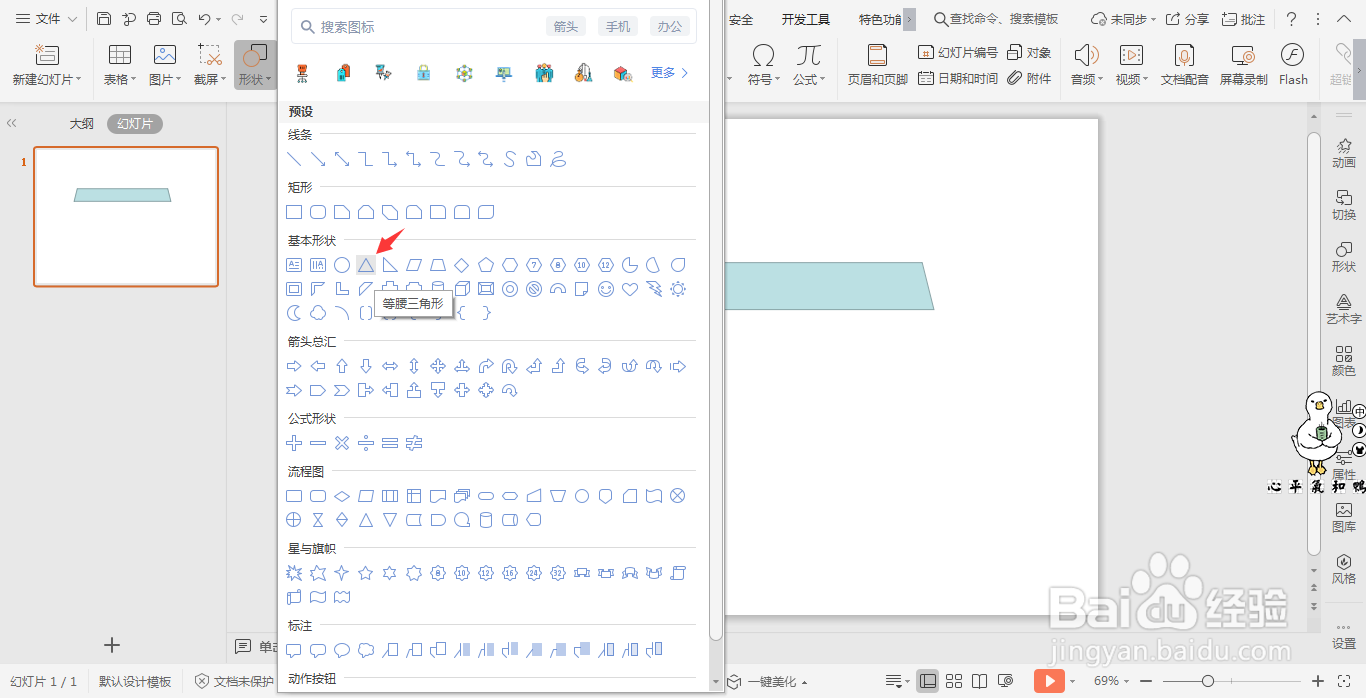
4、选中等腰三角形,在绘图工具中点击旋转,选择其中的“垂直翻转”。
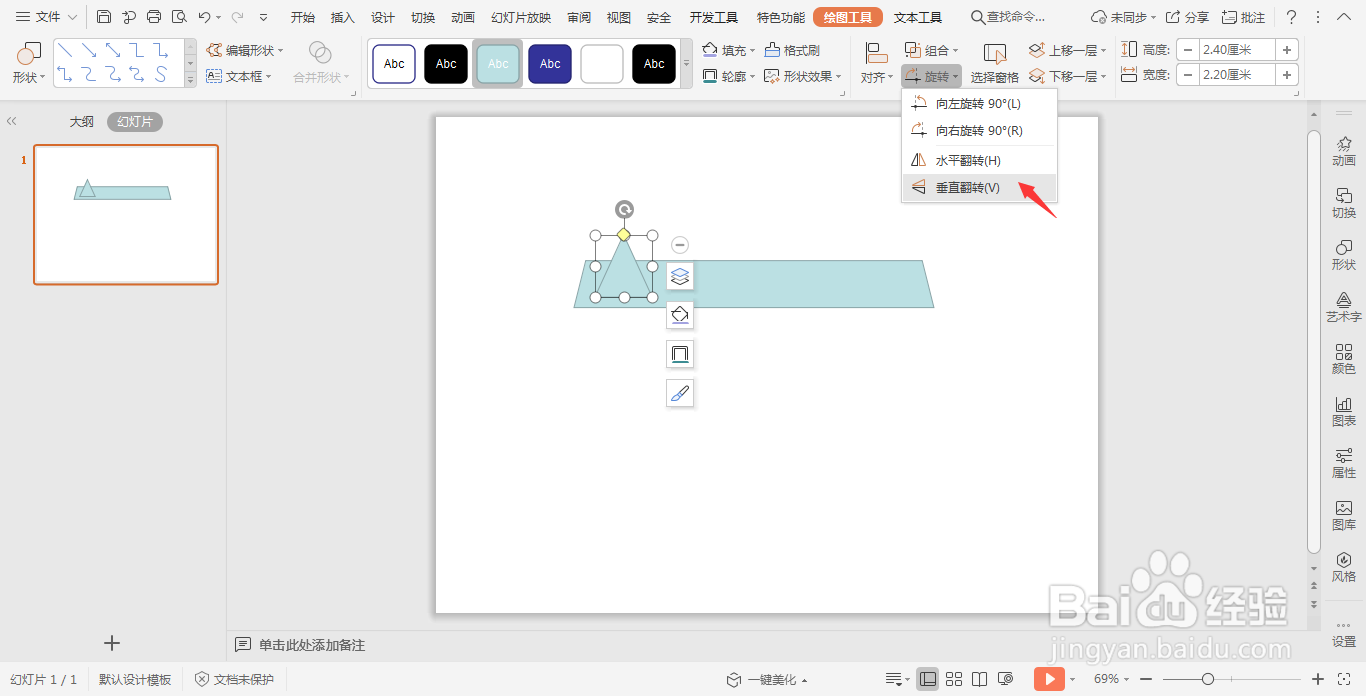
5、在绘图工具中点击填充,为梯形和三角形填充合适的颜色,点击轮廓,三角形的线条填充为白色,线条宽度设置为2.25磅。


6、最后,在三角形中输入序号,在梯形中输入标题,设置好字体即可。

时间:2024-11-01 08:29:01
1、在插入选项卡中点击形状,选择其中的梯形。

2、在页面上绘制出一个梯形,具体的形状和大小如图所示。

3、接着插入一个等腰三角形,放置在梯形的一侧。
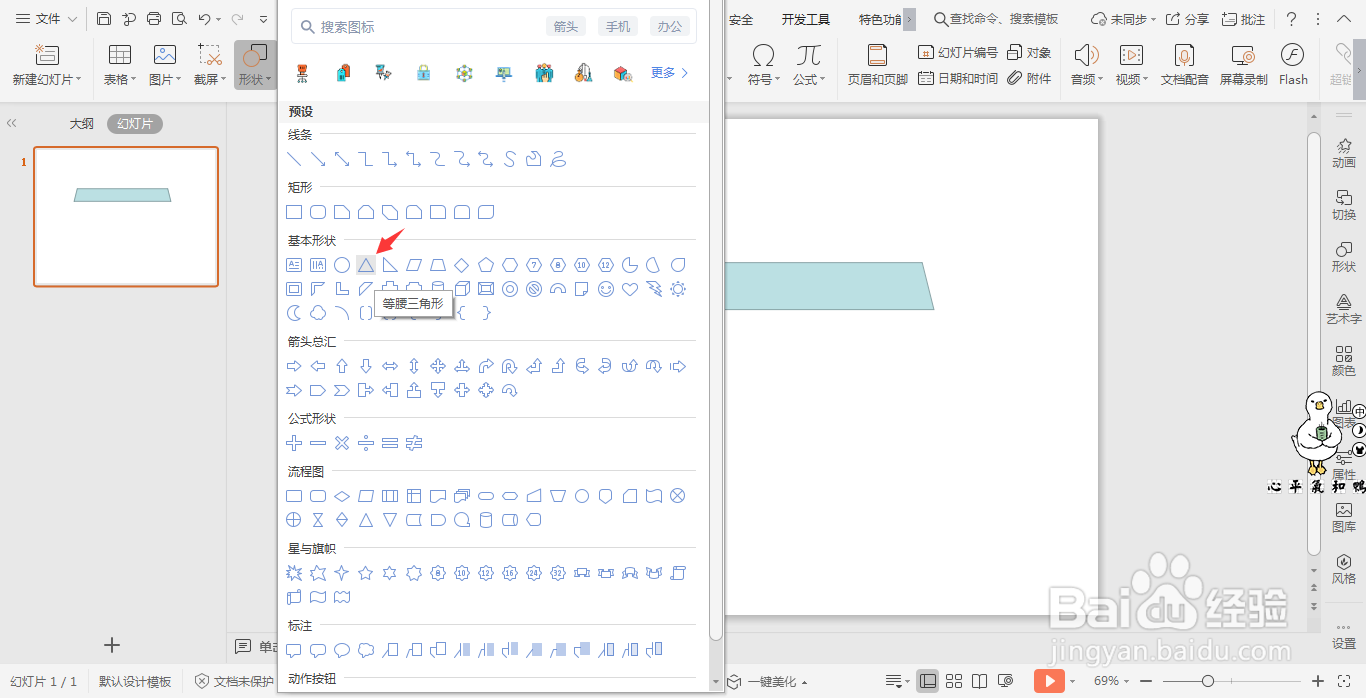
4、选中等腰三角形,在绘图工具中点击旋转,选择其中的“垂直翻转”。
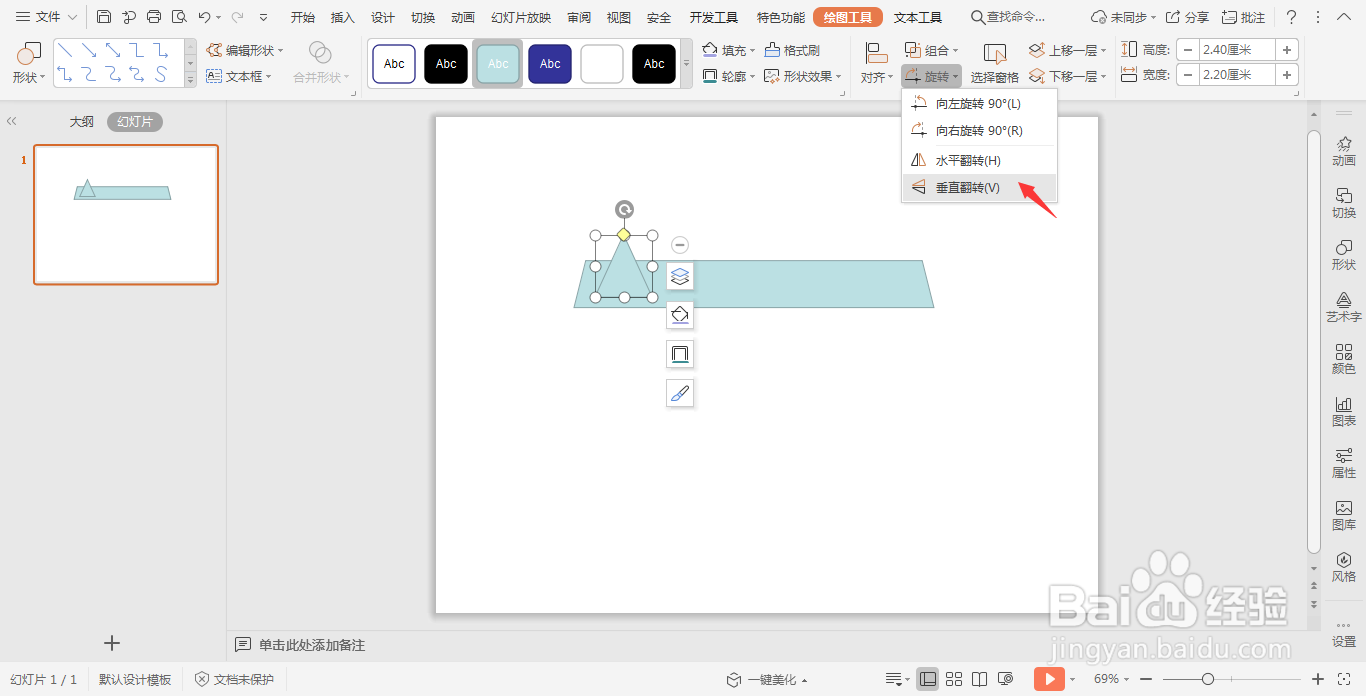
5、在绘图工具中点击填充,为梯形和三角形填充合适的颜色,点击轮廓,三角形的线条填充为白色,线条宽度设置为2.25磅。


6、最后,在三角形中输入序号,在梯形中输入标题,设置好字体即可。

